在使用电脑的过程中,我们常常需要重新安装操作系统,以提升电脑的性能和稳定性。而使用U盘来进行系统安装,相较于光盘安装更加方便快捷。本文将介绍如何利用U盘在戴尔笔记本上快速装系统,让您的电脑焕然一新。
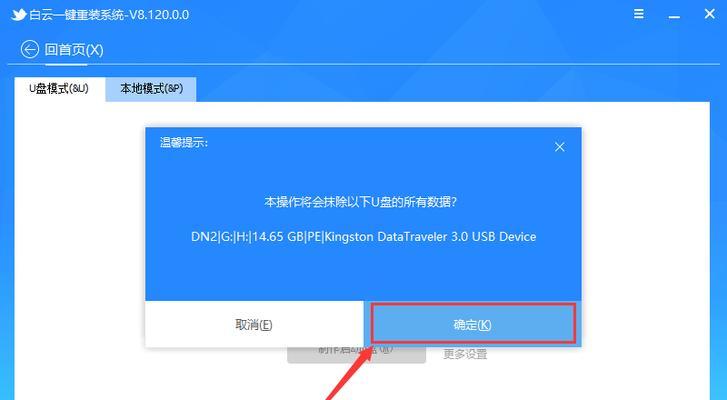
1.确认系统镜像文件
在进行U盘装系统之前,首先要确认您所使用的系统镜像文件的格式是否适用于U盘安装,常见的格式有ISO和IMG等。
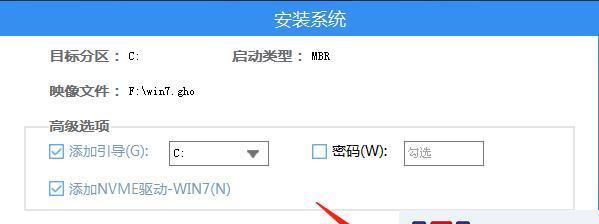
2.准备一个合适的U盘
选择一个容量适中的U盘,至少16GB以上容量,并确保其无任何重要数据,因为U盘在制作启动盘的过程中会被格式化。
3.下载制作启动盘工具
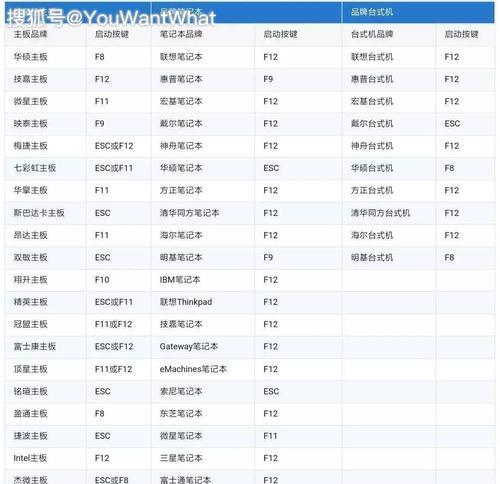
在戴尔笔记本上制作启动盘,推荐使用Rufus等第三方工具,它可以快速且稳定地制作可引导U盘。
4.运行制作启动盘工具
将U盘插入电脑,打开Rufus软件,选择U盘和系统镜像文件路径,然后点击开始制作按钮。
5.等待制作启动盘完成
制作启动盘的过程可能需要一些时间,耐心等待并确保电脑保持连接状态。
6.设置戴尔笔记本启动顺序
在戴尔笔记本开机时,按下F2或F12等快捷键进入BIOS设置界面,将启动项中的U盘选为第一启动项。
7.保存设置并重新启动
完成设置后,保存更改并重新启动电脑。此时戴尔笔记本将从U盘中引导系统安装程序。
8.进入系统安装界面
等待片刻,系统安装程序将会自动启动,并进入系统安装界面。根据提示进行相应的操作,如选择语言、时区和键盘布局等。
9.硬盘分区与格式化
在系统安装过程中,您可以选择分区和格式化硬盘的方式。根据个人需求选择合适的方式,并点击下一步继续安装。
10.安装系统文件
系统安装程序将自动将系统文件拷贝至硬盘中,这个过程可能需要一些时间,请耐心等待。
11.完成安装
系统文件拷贝完成后,系统安装程序将会提示安装完成。此时您可以根据需要进行进一步的系统设置,如设置用户名、密码等。
12.移除U盘并重新启动
安装完成后,及时将U盘从戴尔笔记本上移除,并重新启动电脑。此时系统将从硬盘中启动,并进入全新的操作系统。
13.安装驱动程序和软件
重新启动后,您可能需要安装相应的驱动程序和软件,以确保戴尔笔记本正常运行,并满足个人需求。
14.恢复个人数据和设置
如果您之前备份了个人数据和设置,现在可以将其恢复至新系统中,以保证在新系统上能够继续使用个人文件和设置。
15.系统优化与更新
建议您对新系统进行优化和更新,以保持系统的稳定性和安全性。您可以升级系统补丁、安装杀毒软件等措施来保护您的电脑。
通过本文的教程,您可以快速、简便地使用U盘在戴尔笔记本上装系统。这种方法不仅方便,而且可以节省时间和精力。希望本文对您有所帮助,祝您使用愉快!




